在使用CAD软件中,可能很多使用者已经习惯了鼠标右键的功能,但是有时下载安装后却发现鼠标右击菜单栏不见了?那么该如何解决这个问题呢,今天我们来分享一下解决这一情况的方法,以中望CAD为例,如何恢复右击菜单栏的具体步骤如下:
1、打开CAD界面。正常情况下,鼠标右击后能出现这样的画面,如下图所示:
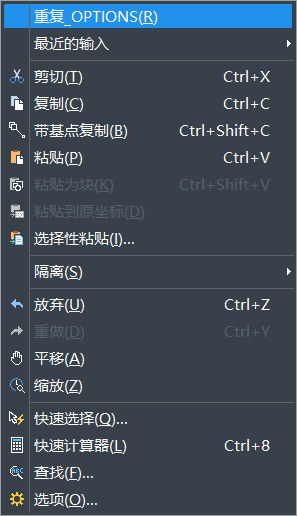
2、但是有的时候鼠标右击会出现这样的画面,如下图所示:
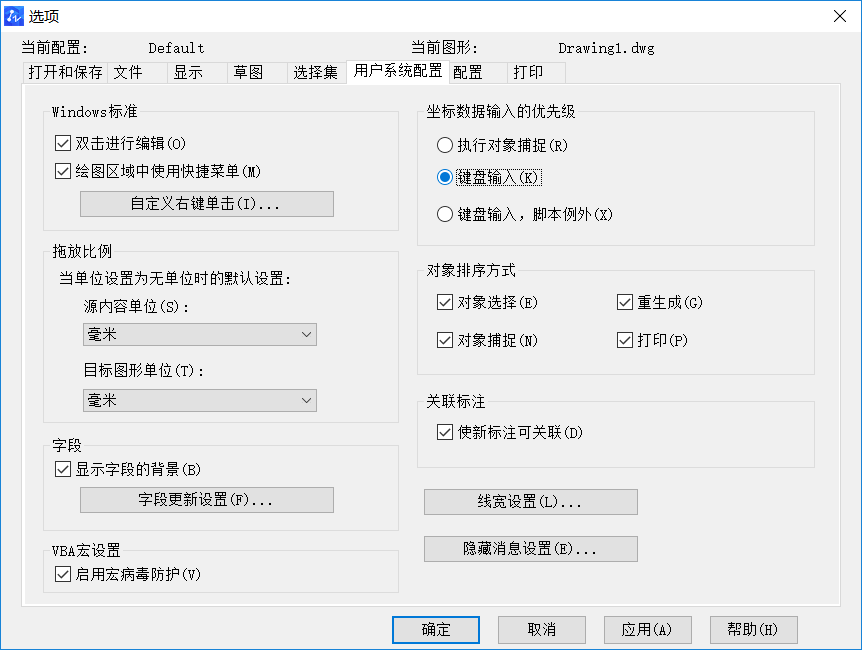
3、我们想要恢复右击功能,先找到上方菜单栏中【工具】——【选项】——【用户系统配置】,把”绘图区域中使用快捷菜单“打钩,也可以自定义右键单击,改成属于自己的右击,适合自己使用,点击确定应用即可。
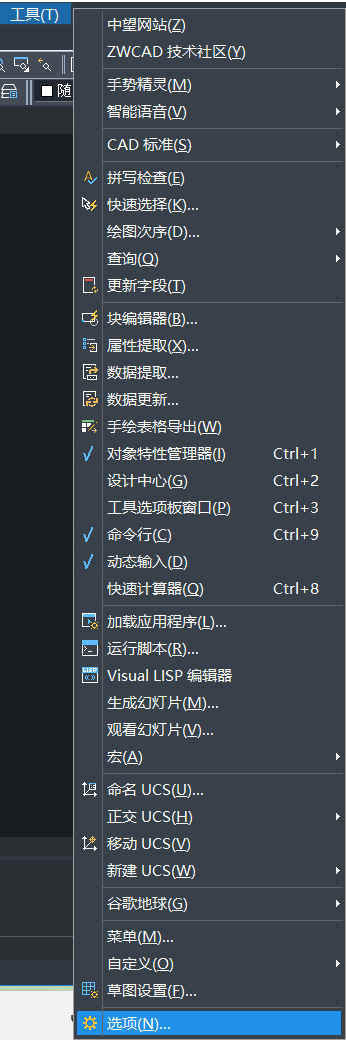
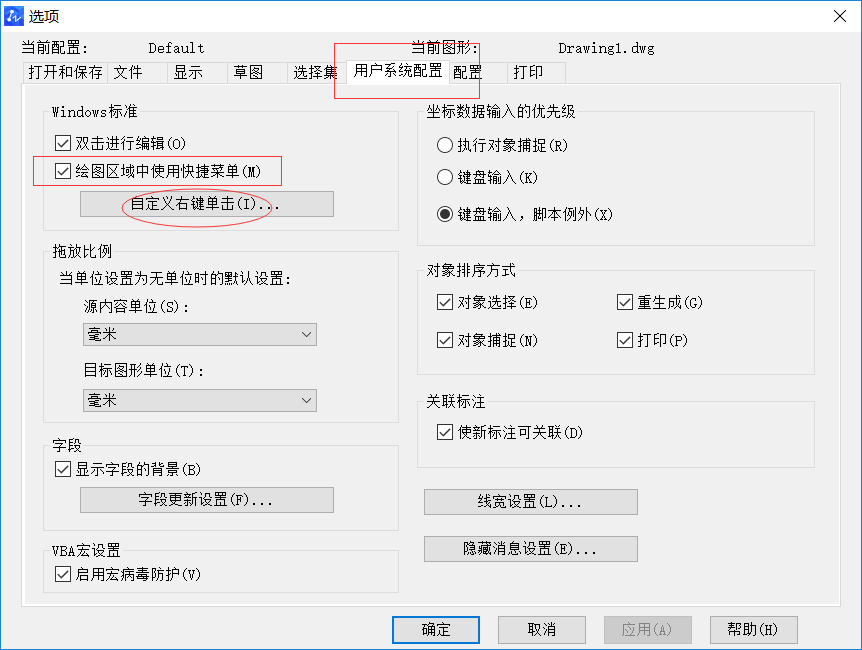
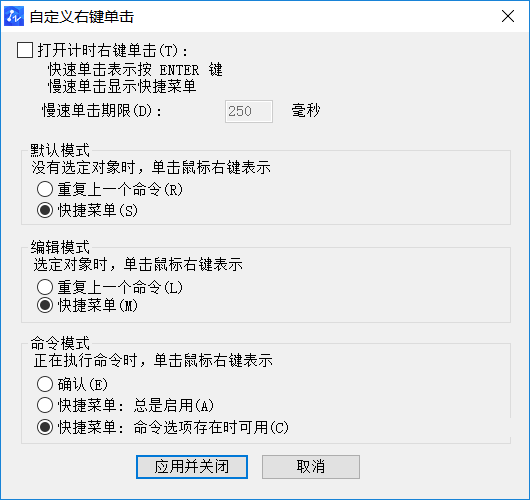
4、最后鼠标右击试试,发现回到了我们熟悉的页面或是自己自定义的功能页面。
怎样恢复CAD界面右击的菜单栏方法的具体步骤都已演示给大家,有需要的小伙伴可以多多尝试不同的操作。
推荐阅读:CAD制图
推荐阅读:CAD制图软件
·定档6.27!中望2024年度产品发布会将在广州举行,诚邀预约观看直播2024-06-17
·中望软件“出海”20年:代表中国工软征战世界2024-04-30
·2024中望教育渠道合作伙伴大会成功举办,开启工软人才培养新征程2024-03-29
·中望将亮相2024汉诺威工业博览会,让世界看见中国工业2024-03-21
·中望携手鸿蒙生态,共创国产工业软件生态新格局2024-03-21
·中国厂商第一!IDC权威发布:中望软件领跑国产CAD软件市场2024-03-20
·荣耀封顶!中望软件总部大厦即将载梦启航2024-02-02
·加码安全:中望信创引领自然资源行业技术创新与方案升级2024-01-03
·玩趣3D:如何应用中望3D,快速设计基站天线传动螺杆?2022-02-10
·趣玩3D:使用中望3D设计车顶帐篷,为户外休闲增添新装备2021-11-25
·现代与历史的碰撞:阿根廷学生应用中望3D,技术重现达·芬奇“飞碟”坦克原型2021-09-26
·我的珠宝人生:西班牙设计师用中望3D设计华美珠宝2021-09-26
·9个小妙招,切换至中望CAD竟可以如此顺畅快速 2021-09-06
·原来插头是这样设计的,看完你学会了吗?2021-09-06
·玩趣3D:如何使用中望3D设计光学反光碗2021-09-01
·玩趣3D:如何巧用中望3D 2022新功能,设计专属相机?2021-08-10
·CAD怎么绘制帽子2022-02-10
·CAD文字标注的用法2020-01-20
·CAD如何去掉选择集对话框?2020-11-13
·如何在机械CAD中进行双行标注2023-08-17
·CAD新建图纸的视图范围不合适?2021-06-01
·CAD中如何调整填充图案的大小?2022-06-27
·两种CAD批量得到坐标的方法2021-03-23
·CAD画一个同心圆的简单教程2018-12-10














